Exporter ou enregistrer rapidement une plage sous forme de fichier CSV, HTML, PDF ou Classeur dans Excel
Kutools for Excel
Améliore Excel avec plus de 300
fonctionnalités puissantes
Normalement, Excel ne vous offre pas d'option pour exporter ou enregistrer rapidement une plage sous forme de fichier CSV ou Excel. Si vous souhaitez enregistrer une plage de données sous forme de fichier CSV ou classeur dans Excel, vous devrez peut-être utiliser un Macro VBA pour ce faire, ou copier la plage dans le presse-papiers et la coller dans un nouveau classeur, puis enregistrer le classeur au format CSV ou Classeur. Kutools pour Excel enrichit Excel avec l'utilitaire Exporter la plage vers un fichier pour les utilisateurs d'Excel qui souhaitent traiter rapidement les opérations suivantes :
Exporter ou enregistrer une plage de données sous forme de nouveau classeur
Exporter ou enregistrer une plage de données sous forme de fichier PDF
Exporter ou enregistrer une plage de données sous forme de fichier CSV délimité par des virgules
Exporter ou enregistrer une plage de données sous forme de fichier texte
Exporter ou enregistrer une plage sous forme de fichier html
Cliquez sur Kutools Plus >> Importation et Exportation >> Exporter la plage vers un fichier. Voir les captures d'écran :
 |  |
Exporter ou enregistrer une plage de données sous forme de nouveau classeur
Avec cet utilitaire Exporter la plage vers un fichier, vous pouvez rapidement exporter ou enregistrer une plage sélectionnée sous forme de nouveau classeur.
1. Sélectionnez la plage que vous souhaitez exporter, puis appliquez cet utilitaire en cliquant sur Kutools Plus > Importation et Exportation > Exporter la plage vers un fichier.
2. Dans la boîte de dialogue Exporter la plage vers un fichier, cochez Classeur Excel sous Type de fichier, puis spécifiez les autres options :
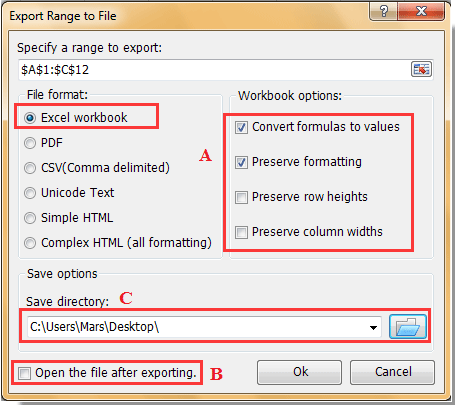
A: Convertir les formules en valeurs: Cela affichera les résultats calculés de chaque formule dans la plage sélectionnée au lieu de la formule dans le fichier final.
Conserver la hauteur des lignes/largeurs des colonnes : Cela conservera la hauteur des lignes/largeurs des colonnes dans le fichier final.
Préserver la mise en forme : Cela préservera la mise en forme de la plage dans le fichier final.
B : Ouvrir le fichier après exportation : Cela ouvrira automatiquement le fichier final après avoir exporté la plage.
C : Répertoire de sauvegarde : Sélectionnez un emplacement de dossier pour placer le fichier final.
3. Cliquez ensuite sur OK. La plage sélectionnée a été exportée vers un classeur.
Exporter ou enregistrer une plage de données sous forme de fichier PDF
Vous pouvez procéder comme suit pour enregistrer une plage sélectionnée sous forme de fichier PDF.
1. Sélectionnez la plage que vous souhaitez enregistrer en tant que fichier PDF, puis appliquez cet utilitaire en cliquant sur Kutools Plus > Importation et Exportation > Exporter la plage vers un fichier.
2. Dans la boîte de dialogue Exporter la plage vers un fichier, sélectionnez l'option PDF dans la section Format de fichier, puis spécifiez les autres options comme suit.
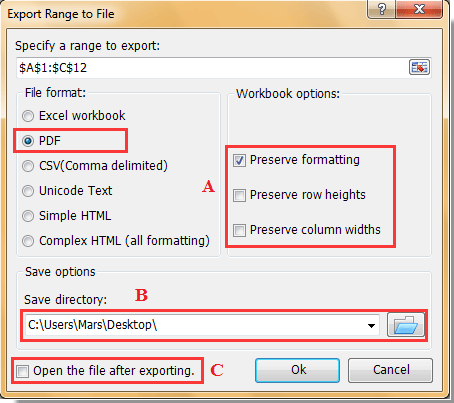
A : Préserver la mise en forme/hauteurs des lignes/largeurs des colonnes : Cela conservera toute la mise en forme, les hauteurs des lignes et les largeurs des colonnes de la plage sélectionnée dans le fichier PDF final exporté.
B : Répertoire de sauvegarde : sélectionnez un dossier pour enregistrer le fichier PDF exporté.
C : Ouvrir le fichier après exportation : après avoir coché cette option, le fichier PDF exporté s'ouvrira automatiquement après la fin de l'exportation.
3. Cliquez ensuite sur le bouton OK pour démarrer l'exportation.
Exporter ou enregistrer une plage de données sous forme de fichier CSV délimité par des virgules
Si vous souhaitez exporter ou enregistrer une plage de dates sous forme de fichier csv délimité par des virgules dans Excel, vous pouvez le faire rapidement comme suit :
1. Sélectionnez la plage, puis appliquez cet utilitaire en cliquant sur Kutools Plus >> Importation et Exportation >> Exporter la plage vers un fichier.
2. Allez dans la boîte de dialogue Exporter la plage vers un fichier, cochez CSV (séparé par des virgules) sous Format de fichier, puis spécifiez les autres options :
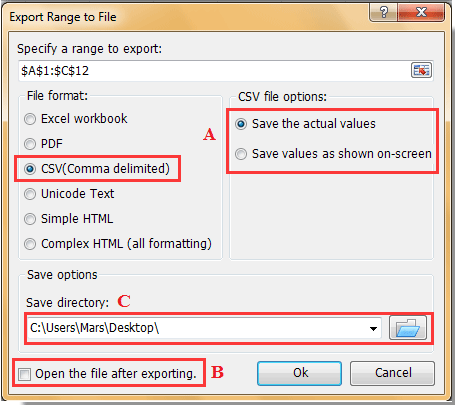
A : Enregistrer la valeur réelle : Cela affichera les valeurs réelles dans le fichier final.
Enregistrer les valeurs telles qu'affichées à l'écran : Cela affichera les valeurs dans le fichier final telles que vous les voyez à l'écran de l'ordinateur.
B : Ouvrir le fichier après exportation : Cela ouvrira automatiquement le fichier final après avoir exporté la plage.
C : Répertoire de sauvegarde : Sélectionnez un emplacement de dossier pour placer le fichier final.
3. Cliquez ensuite sur OK pour démarrer l'exportation.
Exporter ou enregistrer une plage de données sous forme de fichier texte
Si vous souhaitez exporter ou enregistrer une plage de données sous forme de fichier texte dans Excel, vous pouvez le faire comme suit :
1. Sélectionnez une plage, puis appliquez cet utilitaire en cliquant sur Kutools Plus > Importation et Exportation > Exporter la plage vers un fichier.
2. Allez dans la boîte de dialogue Exporter la plage vers un fichier, cochez Texte Unicode sous Format de fichier, puis spécifiez les autres options :
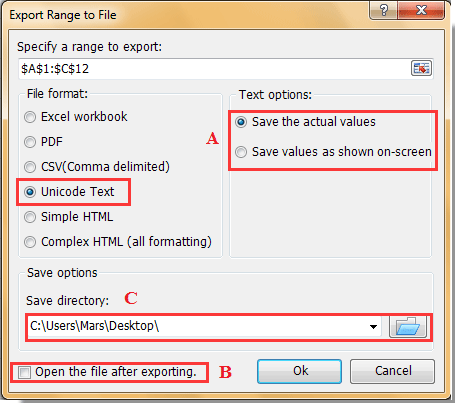
A : Enregistrer la valeur réelle : Cela affichera les valeurs réelles dans le fichier final.
Enregistrer les valeurs telles qu'affichées à l'écran : Les valeurs ayant une précision formatée seront affichées avec tous les décimales.
B : Ouvrir le fichier après exportation : Cela ouvrira automatiquement le fichier final après avoir exporté la plage.
C : Répertoire de sauvegarde : Sélectionnez un emplacement de dossier pour placer le fichier final.
3. Cliquez ensuite sur OK. Vous verrez le fichier texte final comme indiqué dans la capture d'écran ci-dessous :
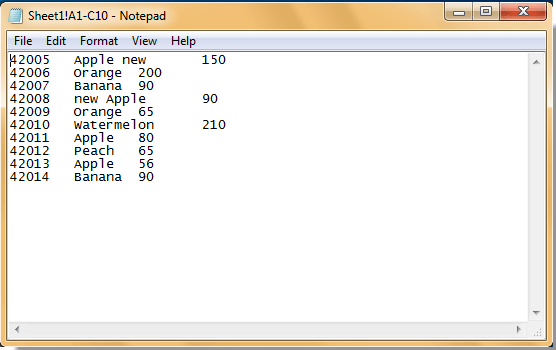
Exporter ou enregistrer une plage de données sous forme de fichier html
Si vous souhaitez exporter ou enregistrer une plage de données sous forme de fichier html dans Excel, veuillez appliquer ces étapes :
1. Sélectionnez une plage, puis appliquez cet utilitaire en cliquant sur Kutools Plus > Importation et Exportation > Exporter la plage vers un fichier.
2. Allez dans la boîte de dialogue Exporter la plage vers un fichier, cochez HTML simple ou HTML complexe sous Format de fichier, puis spécifiez les autres options :
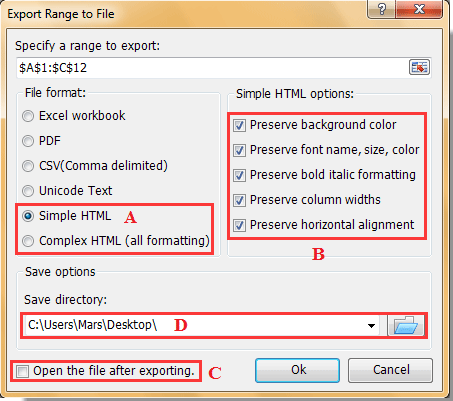
A : HTML simple : Le fichier est exporté avec des lignes de grille, et les options suivantes peuvent être conservées dans le fichier exporté : couleur d'arrière-plan, nom de police, taille de police, couleur de police, gras italique, largeurs de colonne et alignement horizontal.
HTML complexe : Tous les formats de la plage sélectionnée seront conservés dans le fichier final.
B : La mise en forme pouvant être conservée dans le fichier final.
C : Ouvrir le fichier après exportation : Cela ouvrira automatiquement le fichier après avoir exporté la plage.
D : Répertoire de sauvegarde : Sélectionnez un emplacement de dossier pour placer le fichier final.
3. Cliquez ensuite sur OK. Vous verrez les résultats comme indiqué dans la capture d'écran ci-dessous :

Démo : Exporter ou enregistrer rapidement une plage sous forme de fichier CSV, HTML, PDF ou Classeur dans Excel
Outils de productivité recommandés
Office Tab : Utilisez des onglets pratiques dans Microsoft Office, tout comme dans Chrome, Firefox et le nouveau navigateur Edge. Passez facilement d'un document à l'autre avec les onglets — fini les fenêtres encombrées. En savoir plus...
Kutools pour Outlook : Kutools pour Outlook propose plus de 100 fonctionnalités puissantes pour Microsoft Outlook 2010–2024 (et versions ultérieures), ainsi que pour Microsoft 365, vous aidant à simplifier la gestion des e-mails et à augmenter votre productivité. En savoir plus...
Kutools pour Excel
Kutools pour Excel offre plus de 300 fonctionnalités avancées pour rationaliser votre travail dans Excel 2010 – 2024 et Microsoft 365. La fonctionnalité ci-dessus n'est qu'un des nombreux outils permettant de gagner du temps.

